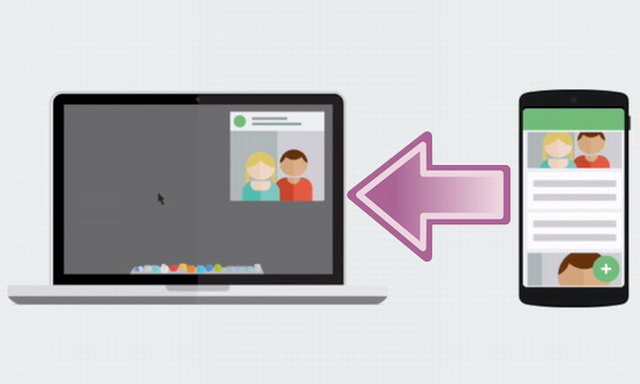如何刪除Appdata Local Temp(2個解決方案)
您的計算機上的空間是否已滿,您想刪除一些不需要的文件嗎?或者您想刪除佔用大量計算機內存空間的臨時文件嗎?然後,您可能需要考慮刪除計算機的應用程序數據本地溫度文件。通過這篇文章,你將了解什麼應用程序數據本地溫度文件是什麼以及如何快速刪除它們。
了解此文件夾
應用程序數據本地溫度是一個您看不到的虛擬文件夾,因為它通常默認隱藏。它不用於常規計算機工作。應用程序數據本地溫度包含應用程序相關信息,包括其他數據和應用程序設置。一般情況下會包含三個子文件夾應用程序數據本地溫度;局部低,當地的, 和漫遊。一個臨時文件夾位於 Local 子文件夾內,這就是應用程序數據本地溫度來自。應用程序數據本地溫度文件 是臨時文件夾和正在運行或將來將運行的應用程序。
您的計算機使用應用程序數據本地溫度存儲所有已安裝應用程序的緩存數據和特定啟動配置。這些文件通常是在安裝 Windows 時創建的。特定文件通常存儲在那裡。這應用程序數據本地溫度由應用程序緩存並且操作系統(OS)。它還具有以下優點。
- 應用程序數據本地溫度加快所有應用程序的打開和加載速度,因為基於應用程序的設置通常緩存在那裡。
- 它還包括創建更完美的用戶體驗可能需要的生成數據應用程序。這樣,應用程序就不會浪費電池電量、時間以及從服務器重複加載所需的其他資源。源文件。
然而,應用程序數據本地溫度通常會佔用大量磁盤空間,許多用戶沒有空閒的空間。所以,他們總是想清除這個文件夾,以獲得更多的存儲空間。讓我們看看如何刪除計算機上的應用程序數據本地溫度。
清除方法
如前所述,刪除您的appdata 本地臨時文件是清理計算機內存空間的最佳方法之一。您可以通過多種方式刪除您的應用程序數據本地溫度以獲得您想要的額外空間。在本節中,我們將重點介紹兩種可以使用的可靠方法。
解決方案1:手動刪除文件
去除應用程序數據本地溫度手動是刪除此文件夾的最常見方法。使用以下簡單步驟即可完成此操作。
步驟1: 打開跑步。訪問 Run 的方式各不相同視窗到另一個。對於 Windows 10,單擊Cortana 搜索框在你的任務欄上。右鍵單擊開始按鈕並選擇針對 Windows 8.1 運行。對於 Windows 8,獲取“運行”的最快方法是使用應用程序屏幕。對於較舊的 Windows 版本,請單擊開始,然後找到運行。評估跑步的另一種可靠方法是單擊Windows 鍵 + R。
步驟2:在搜索框中輸入以下命令或運行窗口“%溫度%”沒有引號。這將自動打開您的 Windows 命名的文件臨時文件夾。
有關的:如何自動清理 Windows 10 臨時文件夾、互聯網文件和磁盤清理
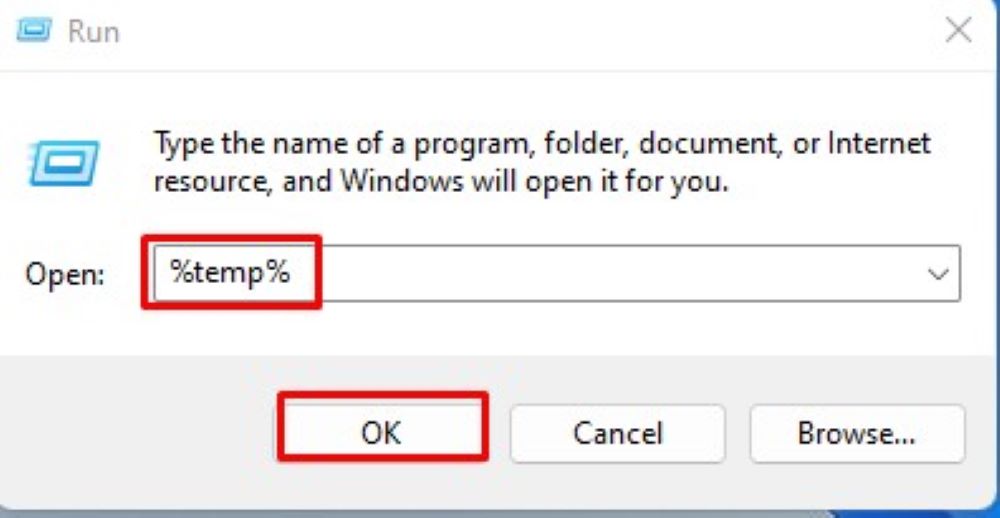
步驟3:選擇文件夾內的所有文件夾和文件臨時文件夾您打算刪除。如果您沒有特殊原因保留任何文件,建議刪除它們。
步驟4:然後,刪除您使用選擇的所有文件夾和文件刪除圖標從菜單或刪除鍵在你的鍵盤上。系統可能會要求您確認是否願意刪除多個項目取決於您的 Windows。您所要做的就是點擊確認或者是的。
步驟5: 點擊跳過如果您在刪除文件時看到“文件夾正在使用”或“文件正在使用”消息應用程序數據本地溫度。如果該消息不斷重複出現,請單擊對所有當前項目執行此操作框並再次選擇“跳過”。
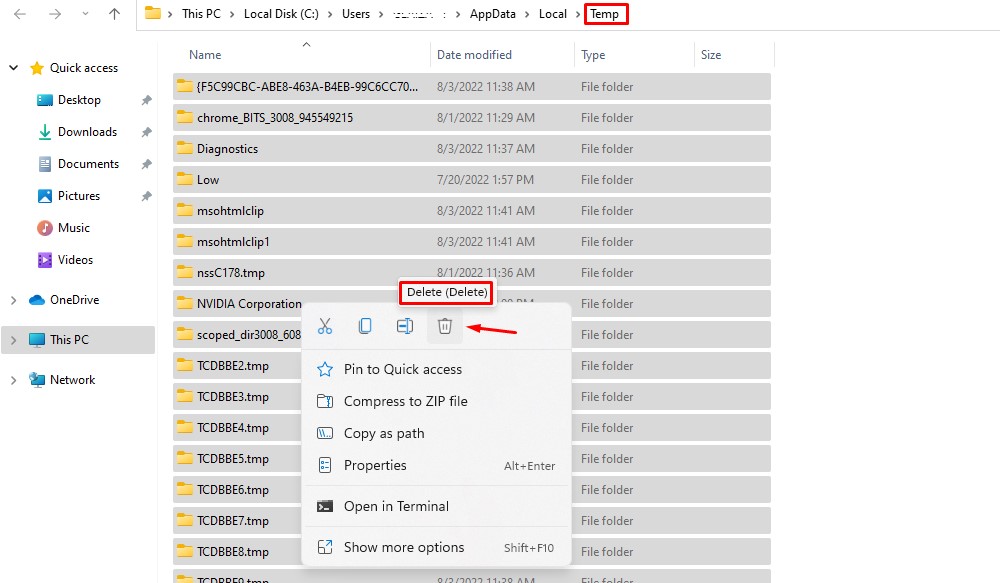
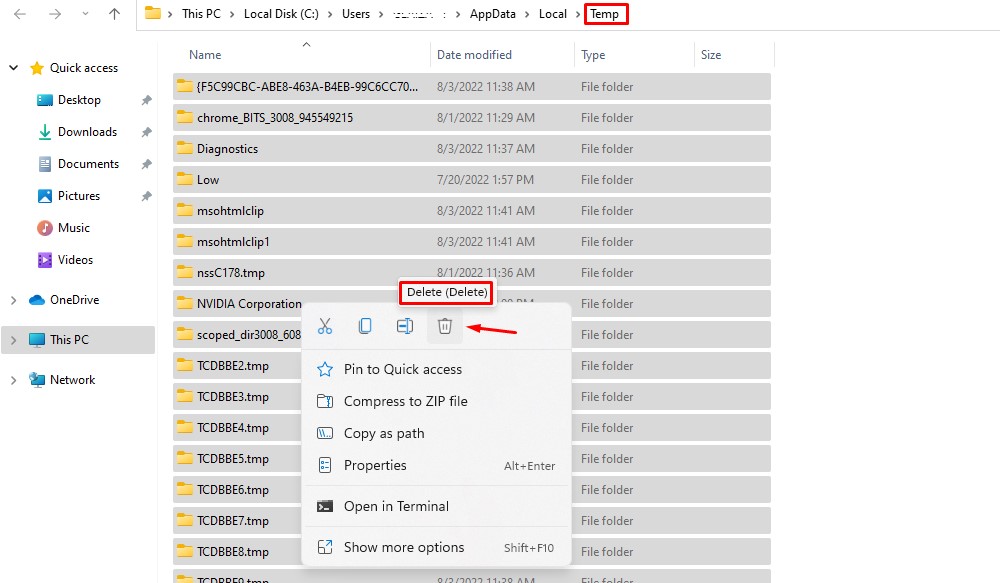
步驟6: 您需要等待應用程序數據本地溫度正在被刪除。這可能需要一些時間,具體取決於文件的大小。雖然某些數據將被永久刪除,但其他數據將被移至回收站。
步驟7: 去你的回收站在您的計算機上。右鍵單擊該圖標,然後選擇清空回收站永久刪除剩余文件。
解決方案 2:使用命令行
該解決方案涉及創建一個自動刪除的小程序應用程序數據本地溫度文件。這可以使用以下方法完成刪除目錄(RD) 命令提示符。請按照以下步驟執行此操作。
步驟一:下載一個蝙蝠文件。
步驟2:在記事本或其他文本編輯器中輸入以下命令“rd %temp% /s /q”沒有引號。然後,使用 .BAT 文件擴展名保存它。
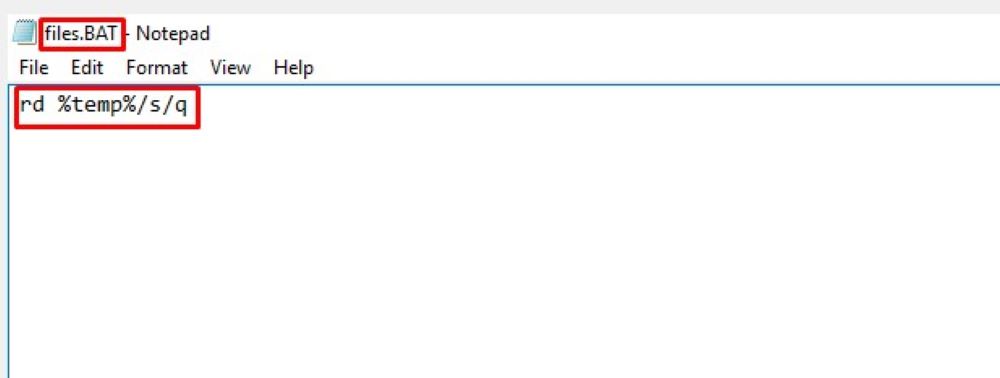
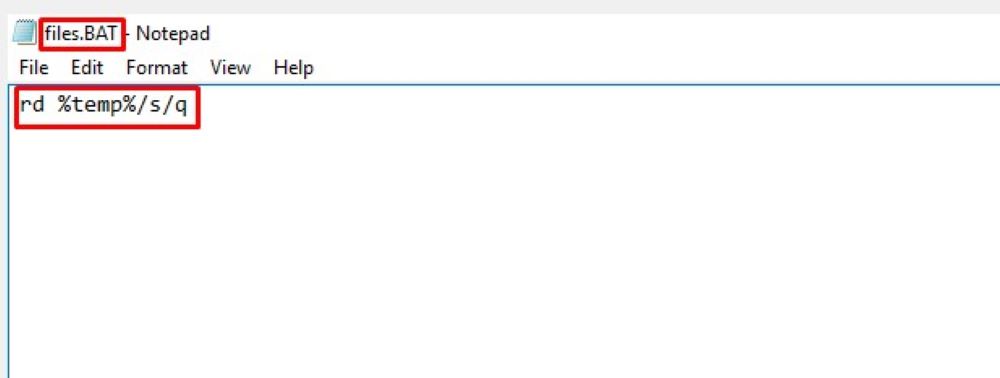
步驟3:您必須隨時雙擊 BAT 文件擴展名才能刪除應用程序數據本地溫度文件。
步驟4: 去你的回收站永久刪除應用程序數據本地溫度已移至此處的文件。
最後的註釋
很多用戶想要刪除應用程序數據本地溫度他們計算機上的文件。然而,他們不知道該怎麼做。本文重點介紹了兩種有效的解決方案,可以幫助您刪除應用程序數據本地溫度您計算機上的文件。如果您按照解決方案中給出的步驟進行操作,則刪除它們不會有任何問題。
常見問題
Firefox 在哪裡保存臨時文件夾?
• “快取”是常用詞火狐瀏覽器用於臨時文件。
• 假設您想獲取有關它的信息,輸入“關於:緩存”,地址欄中沒有引號。
• 您將會找到您正在尋找的東西。
Excel 在哪裡存儲臨時文件?
• 對於 Windows 10 和 11,臨時 Excel 文件的典型位置是C:UsersAppDataLocalMicrosoftOfficeUnsavedFiles。
• 如果您想查找丟失或刪除的文件,這是第一個要查找的地方Excel工作簿。
• 接下來,您必須將該文件夾複製並粘貼到新文件或位置,例如您的桌面或文檔。
• 成功完成此操作後,在Excel 中打開文件。

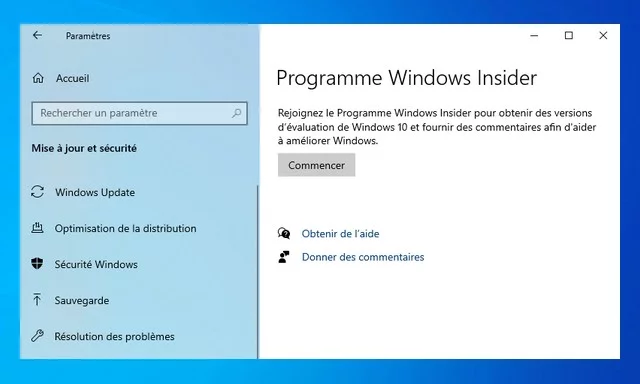
![如何重置 Apple Watch [逐步指南]](https://pfrlju.com/tech/adelia/wp-content/uploads/2020/10/How-to-reset-apple-watch.jpg)

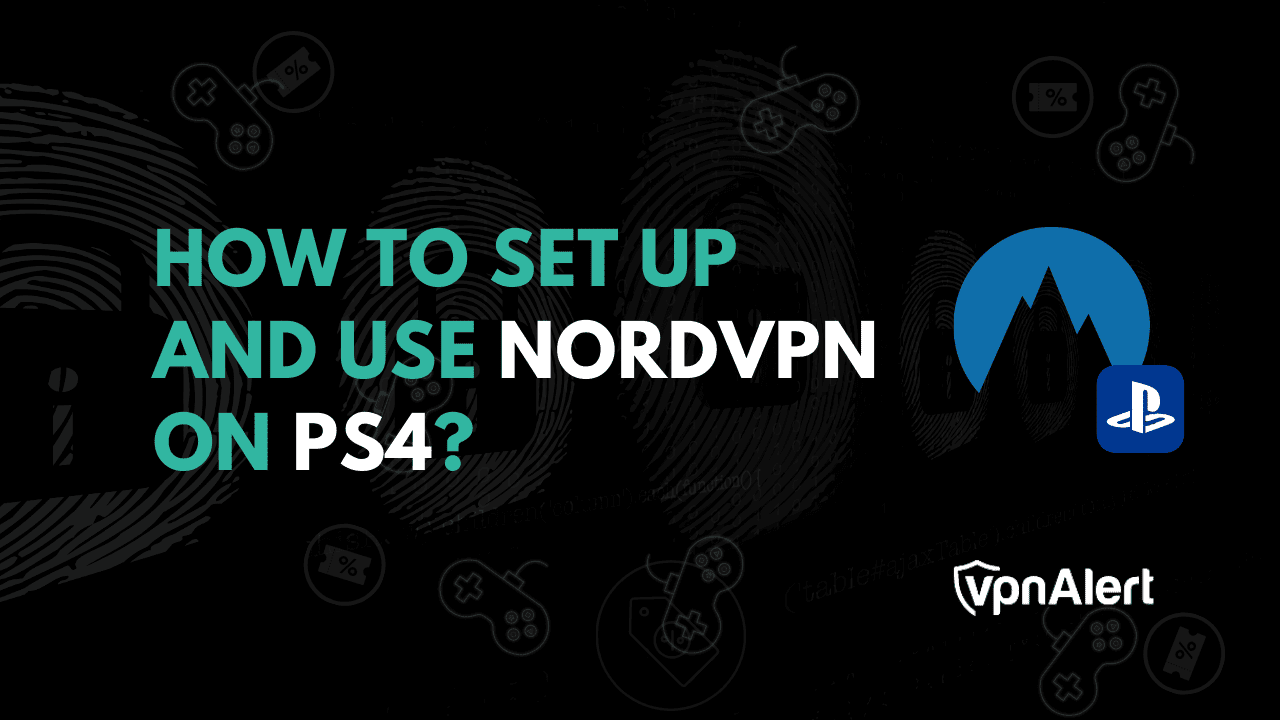
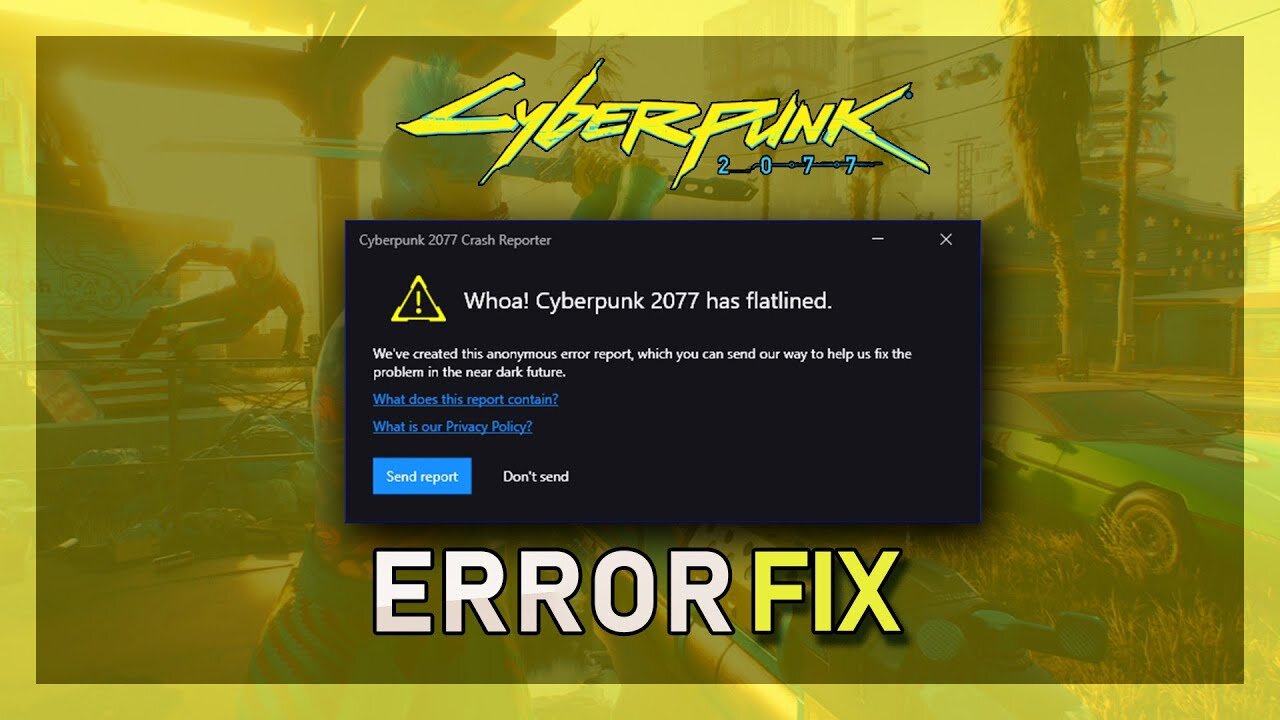

![如何录制 WhatsApp 通话 [所有设备]](https://pfrlju.com/tech/avilas/wp-content/uploads/cache/2025/12/record-whatsapp-calls.jpg)
![如何阻止 WhatsApp 保存照片 [完整指南]](https://pfrlju.com/tech/avilas/wp-content/uploads/cache/2025/12/stop-whatsapp-from-saving-photos.jpg)